Selle kirjutamise ajal pole seaduslikku viisi iOS-i installimiseks seadmesse, mille pole valmistanud Apple, Inc. Siiski on arendajatele, testijatele ja YouTube'i kasutajatele saadaval palju emulaatoreid, virtuaalkloone ja simulaatoreid. Vaatame lähemalt mõningaid parimaid viise iOS-i rakenduste käitamiseks arvutis.

1. iPadian

iPadian on tasuta iOS-i simulaator, mis pakub suurt töötlemiskiirust ja sujuvat tööd. Simulaatoril on ka üsna kõrge keskmine hinnang ja hea maine kogukonnas.
Kui valite iPadiani, saate üsna lihtsa ja hõlpsasti kasutatava simulaatori, mis on varustatud põhirakendustega. Paketti kuuluvad Facebooki teatevidin, YouTube, Angry Birds ja veebibrauser.
Simulaatori töölaud näeb välja nagu segu iOS-ist ja Windowsist. iPadian lubab teil installida ja kasutada ainult nende mängupoes olevaid rakendusi, seega ei tööta selles ühtegi iOS-i kohalikku rakendust. Windowsi juurde naasmiseks klõpsake ekraani paremas alanurgas Windowsi ikooni.
2. ÕHU iPhone
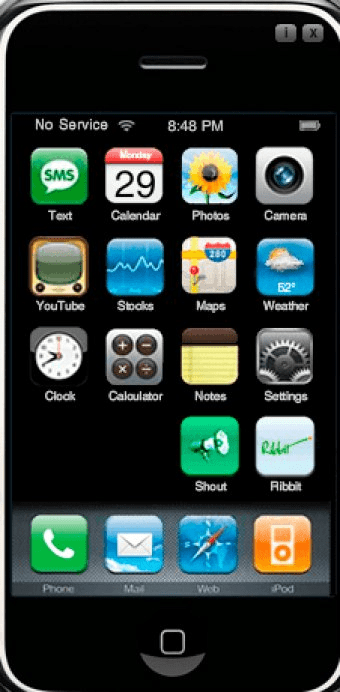
ÕHU iPhone emulaator on kuulus oma lihtsuse ja kasutusmugavuse poolest. See on mõeldud neile, kes soovivad oma arvutisse luua virtuaalse iPhone. See võib teie arvutis olevaid iOS-i rakendusi sujuvalt ja probleemideta käivitada. Ehkki see on väga hea, puudub tal tõelise iPhone'i mõned funktsioonid.
Selle võimsa emulaatori abil saate ka Windowsi ja iOS-i platvormidevahelisi rakendusi luua ja testida. See emulaator põhineb Adobe AIR-i platvormil, seega peate selle enne AIR iPhone'i installimist installima.
2. Smartface
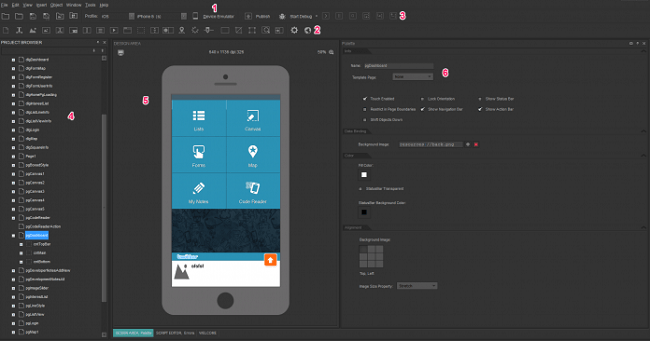
Smartface on suurepärane võimalus professionaalsetele rakenduste arendajatele. Saate seda kasutada platvormidevaheliste rakenduste ja mängude arendamiseks ja testimiseks. Te ei vaja Maci, kuna emulaatoril on ka silumisrežiim, mida saate kasutada oma rakenduse vigade jälitamiseks. Lisaks võimaldab Smartface teil androidrakendusi siluda.
Smartface on saadaval kahes versioonis - tasuta ja tasuline. Kuigi tasuta versioonil on suurepärane rakendus, puudub selle tasulise kolleegi jaoks mõni oluline funktsioon. Tasuline versioon algab 99 dollarist ja sellel on päris korralikud ettevõtte teenused ja pistikprogrammid.
3. Söögiisu.io

Kui otsite pilvepõhist simulaatorit, mis sarnaneb nüüdseks lõpetatud App.io-ga, võite olla huvitatud andma Appetize.io võimalus.
lahkarvamus, kuidas rolli lisada
Rakenduse avaleht võimaldab teil iPhone'i jäljendada, ehkki piiratud funktsioonidega. Te ei saa rakenduste poodi külastada ja sinna uusi rakendusi installida. Samuti pole installitud mänge ja te ei saa kaamerat kasutada ega kellelegi helistada.
Selle pilvepõhise rakenduse tegelik tugevus on arendus- ja testimisväljadel. Pärast allalaadimist saate seda 100 minutit tasuta kasutada. Pärast seda peate maksma viis senti minutis.
5. Xcode

Kui soovite arendada rakendusi ja testida neid erinevates iOS-i seadmetes, on Xcode teile hea valik. Testimiseks sisseehitatud emulaatoritega varustatud Xcode võimaldab rakendusi nende sees käivitades kõrgel tasemel kohandada.
Emulaatoreid saate hõlpsalt käitada tvOS-i, watchOS-i, iOS-i ja muu abil. Isegi kui olete kodeerimises alles uus, saate sellega mõne minuti jooksul käima tõmmata.
6. Xamarin

Teine arendajatele mõeldud iOS-i emulaator, Xamarin on pistikprogramm, mille saab installida Microsoft Visual Studiosse, mis on IDE (integreeritud arenduskeskkond). Kuigi Xamarini kasutamise alustamiseks võib kuluda veidi oskusteavet, pakub see palju funktsioone ja sellel on teadlik kasutajaskond.
Lõpumõtted
Hoolimata asjaolust, et iOS-i on arvutisse võimatu installida, on selle ümber käimiseks mitmeid viise. Nendest suurepärastest emulaatoritest ja simulaatoritest saate mängida oma lemmikmänge iOS-is, arendada ja testida rakendusi ning tulistada YouTube'i õpetusi.









